Почему vpn в опере горит оранжевым цветом
Для того, чтобы обойти региональную блокировку социальных сетей и популярных интернет-ресурсов, пользователи устанавливают на свой ПК VPN сторонних разработчиков, вручную прописывают адреса прокси-серверов, которые, как показывает практика, работают всего несколько дней и подвергают опасности операционную систему. Однако браузер Opera является исключением. В данном обозревателе уже включен VPN, который стабильно работает и не требует никаких настроек и, тем более, платы за использование. Но в каждой бочке меда есть и ложка дегтя. Пользователи ПК часто жалуются, что перестал работать VPN в Opera и открыть заблокированный сайт не удается.
Причины, по которым не работает VPN в Opera
Для того, чтобы определить причины, по которым не работает VPN в Opera, нужно для начала определить, включен ли Virtual Private Network. Для этого в Opera нужно выполнить следующие действия:
- Нажимаем на ссылку «Дополнительно» и находим раздел «VPN». Смотрим, чтобы ползунок был перетянут в положение «Включено».
Теперь обращаем внимание на значок VPN. Если он светится синим цветом – активное состояние. VPN работает.
Если этот значок светится оранжевым цветом, то это значит, что VPN пытается подключиться к серверу и далее обойти блокировку.
В случае, если сайт не загружается, а VPN не работает, то причины тому может быть несколько:
- Временная проблема. Дело в том, что Opera входит в ТОП-5 самых популярных браузеров. Из-за большого количества активных пользователей встроенный VPN может не выдерживать нагрузку. Поэтому, если VPN не работает, попробуйте подключиться к заблокированному сайту через некоторое время.
- Блокировка VPN Роскомнадзором. Эта структура контролирует все VPN-сервисы. Если те предоставляют доступ к сайту, который находиться в черном списке Роскомнадзора, то VPN блокируется. Разработчики Opera не будут идти на конфликт с данной структурой из-за отсутствия доступа к какому-то одному сайту.
- Блокировка VPN антивирусом. Нужно на время попробовать отключить Защитник Windows.
- Отсутствие обновлений. Браузер Opera регулярно обновляется. Если у вас перестал работать ВПН, то стоит проверить наличие актуальной версии обозревателя.
- Проблемы на стороне провайдера. Неполадки с роутером. Попробуйте перезагрузить маршрутизатор.
Кроме этих причин могут быть и другие. Рассмотрим их в ходе разбора способов исправления проблемы.
Что делать, если не работает встроенный VPN в Opera?
Если вы обнаружили, что встроенный VPN в браузере Opera перестал работать, нужно убедиться в наличие подключения к сети. Для этого нужно на время отключить VPN и попробовать открыть любой сайт.
Если сайты не загружаются, попробуйте на время выключить роутер и ПК, а затем повторить попытку подключения к сайту без VPN, а затем с активированным инструментом.
В случае, если сайты открываются, но не открывается какой-то конкретный сайт, то проблема находиться на стороне сервиса. Нужно повторить попытку подключения к ресурсу через некоторое время.
Во встроенном ВПН от Опера есть возможность ручного выбора месторасположения. Иногда юзерам помогает решить проблему с неработающим сервисом смена страны для обхода блокировки. Для этого нужно нажать на значке VPN, а далее выбрать Европу, Америку или Азию вместо параметра «Оптимальное месторасположение».
Иногда, когда встроенный VPN временно не работает, пользователи устанавливают VPN-расширения. Потом, когда проблемы со встроенным инструментом решаются, то установленное расширение начинает с ним конфликтовать. Нужно нажать «Меню», «Расширения» и еще раз «Расширения».
Откроется страница со всеми установленными расширениями. Для начала отключаем те, которые направлены на обход блокировки, далее блокировщики рекламы и менеджеры загрузок. Можно по очереди отключать расширения, чтобы понять, какое конфликтует с VPN.
Если сайты перестали открываться через VPN не только в Опере, но и в других браузерах, то нужно проверить настройки роутера. Некоторые маршрутизаторы поддерживают работу опции Pass-through. Если в настройках маршрутизатора не включена эта опция, то трафик передан не будет. Нужно зайти в настройки Безопасности роутера, найти раздел, который связан с VPN и активировать Pass-through.
На некоторых компьютерных форумах неработающий VPN юзерам удалось настроить путем очистки мусора в браузере. Для этого в открытом браузере нужно нажать «Ctrl+Shift+Del». Появиться небольшое окно. Нужно отметить галочками элементы для удаления, время очистки (За все время) и кликнуть «Удалить данные».
После очистки данных стоит перезапустить сам браузер и проверить VPN на работоспособность.
Также, как вариант, нужно обновить браузер Опера и на время работы отключить антивирус. Так вы определите, не блокирует ли сам антивирус доступ программы к заблокированным сайтам. Если же и после обновления обозревателя проблема с VPN не решилась, то стоит переустановить браузер или установить сторонний VPN.
Opera уже довольно давно работает в индустрии браузеров и разрабатывала успешные продукты еще для мобильных телефонов с версией ОС Symbian. Компания имеет тенденцию захватывать пользователя иными подходами в сравнении со своими конкурентами.
Одной из инновационных функций является встроенный VPN (виртуальная частная сеть). Opera позволяет автоматически подключатся к этой виртуальной сети без использования стороннего программного обеспечения. VPN довольно прост в использовании, а также доступно настраиваемое местоположение. Но, несмотря на постоянное усовершенствование, по-прежнему возникают случаи, когда Opera VPN не работает. Он либо отказывается подключаться, либо «зависает» в соединительном цикле. Узнаем подробнее причины неработоспособности сети и способы их устранения.
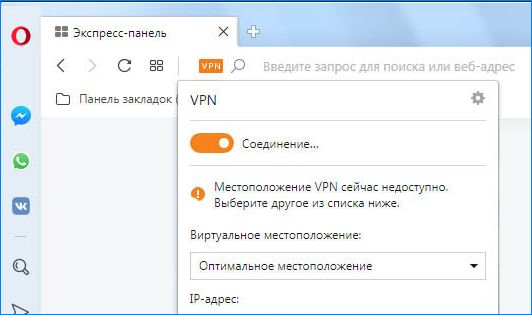
Почему соединение по встроенному VPN перестало работать?
По информации пользователей есть несколько источников, которые вызывают конфликт с VPN, из-за чего соединение не работает.
- Установлены ограничения интернет-провайдером. Если провайдер заблокировал доступ к VPN Opera через главный шлюз, то не будет возможности подключится. Если наложены такие ограничения, не сможете использовать и другие программы VPN.
- Сбой при установке браузера Opera. При кратковременном «обрыве» соединения с интернетом, вирусном заражении ПК, загрузке с неофициального источника некоторые файлы и модули отсутствуют или повреждены. Проверка на вирусы и переустановка браузера с официального сайта может решить проблему.
- Расширения Opera. Некоторые включенные расширения могут конфликтовать с Opera. Для решения попробуйте отключить сторонние расширения.
- Приложения безопасности. Opera официально заявляла о том, что есть программы защиты, которые препятствуют работе встроенному VPN. Их отключение или добавление в белый список позволит восстановить работоспособность виртуальной сети.
- Недоступное местоположение. Иногда установленное местоположение может быть временно недоступно. Попробуйте переключится на другое.
Прежде чем перейти к решениям, проверьте, что вошли в систему как администратор. Также должен быть доступ к данным вашей учетной записи Opera, если ее используете для синхронизации.
Решение 1: Изменение местоположения
Прежде чем перейти к каким-либо техническим способам, попробуйте изменить местоположение. Если значок переключателя VPN горит оранжевым для определенного местоположения, Opera не сможет подключиться к нему.
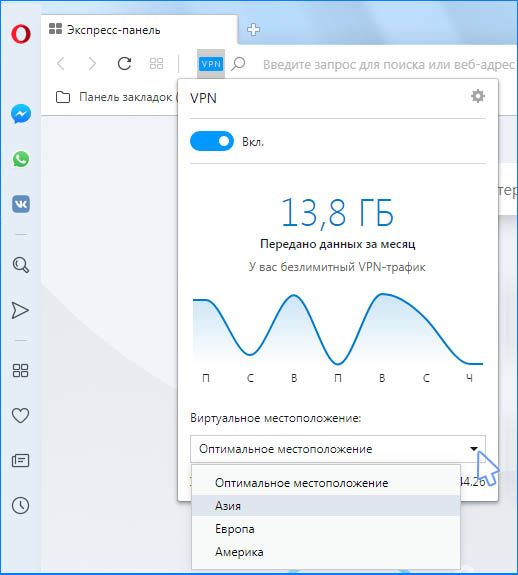
- Нажмите на значок VPN, находящийся рядом с адресной строкой.
- Как только отобразится окно, нажмите на оптимальное местоположение и измените на другое.
- После сохраните изменение, закройте всплывающее окно. Повторите попытку доступа к сайту, проверьте, устранена ли проблема.
Решение 2: Тестирование провайдера
Если есть ограничения, установленные провайдером в отношении использования VPN, то можно столкнуться с проблемой при подключении. В основном провайдеры могут ограничить доступ, устанавливая брандмауэры и другие механизмы внутри сетевой архитектуры.
Если используете интернет у себя дома, ваша абонентская компания раздает доступ в интернет. Когда подключаетесь к сети в общественном месте, то за доступы отвечает другая компания. Следовательно, нужно попробовать протестировать VPN стороннего интернет провайдера.
Как только убедитесь, что проблема не у вашего провайдера, переходите к следующему решению.
Решение 3. Отключение расширений браузера
Расширения – это типы надстроек, которые добавляете для повышения функциональности браузера или на основе своих предпочтений. Если какое-то расширение конфликтует с VPN, то соединение через него не будет работать.
Поэтому нужно попробовать отключить все расширения и проверить работоспособность виртуальной сети. Если VPN начнет работать, то проблема в одном из них. Нужно по очереди включать каждое, пока не найдете то, которое вызывает конфликт.
Кликните значок меню в левой верхней части экрана, и выберите Расширения (Ctrl+Shift+E).

Теперь отключите все расширения по одному.
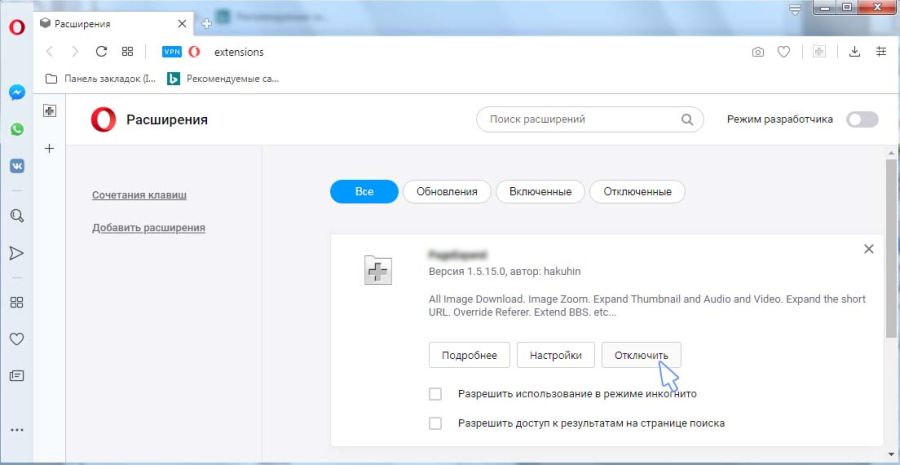
После проверьте, работает ли VPN.
Решение 4: Сброс настроек и очистка данных браузера
Каждый браузер сохраняет текущие настройки и данные для своих операций. Файлы данных содержат часто посещаемые сайты, кэш, истории посещения страниц и прочее. Они могут вызвать проблемы при попытке доступа к виртуальной сети VPN.
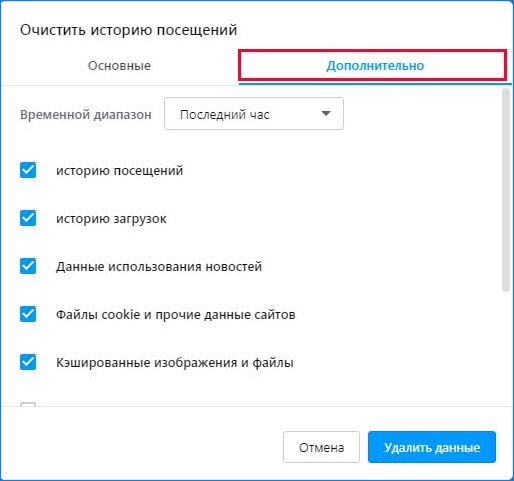
Решение 5: Отключение программ защиты
В Твиттере было опубликовано официальное заявление Opera, где компания призывала пользователей отключить программы безопасности на компьютерах. Есть несколько приложений, которые ограничивают работу браузера, вследствие некоторые из его функций не работают.
Нужно временно отключить антивирусное и другое программное обеспечение защиты компьютера, и проверить работоспособность виртуальной сети. Если проблема в антивирусе, нужно добавить браузер Opera в его белый список.
Обычно антивирусные программы ложно срабатывают, определяя что Opera использует намного больше ресурсов ПК, чем требуется, и блокируют работу. Одним из антивирусов, который вызывает проблемы в работе браузера, является Avast. И все же нужно проверить установленное на компьютере антивирусное ПО.
Решение 6: Проверка программ, работающих в фоновом режиме
Если в фоновом режиме запущены другие сторонние сетевые приложения, они могут вызывать конфликт с модулем VPN в Opera и заставляют его работать не так, как ожидалось. Эти приложения могут быть любого типа, например, другие VPN-клиенты, брандмауэры, сетевые мониторы и подобные. В этом решении проанализируем фоновые программы, и посмотрим, не является какая-либо из них проблематичной.
- Нажмите сочетание Windows + R, наберите taskmgr для вывода на экран Диспетчера задач.
- Перейдите на вкладку процессов. Проверьте список запущенных приложений, есть ли среди них клиенты VPN и другие похожие программы.
- Попробуйте отключить их, кликнув правой кнопкой мыши на них и выбрав «Завершить процесс».
- Теперь проверьте в правой нижней части экрана, есть ли какие –либо значки таких приложений. Кликните на них и закройте эти приложения на панели задач.
- Перезапустите Opera и проверьте, есть ли соединение по VPN.
Решение 7: Переустановка или обновление браузера
Если перечисленные методы не работают, есть вероятность, что Opera повреждена или отсутствуют некоторые модули. Так может произойти, когда интернет прерывался во время обновления браузера.
При переустановке все данные о посещаемых страницах и другие настройки будут потеряны.
- Нажмите одновременно Windows + R, наберите appwiz.cpl в диалоговом окне и подтвердите запуск команды на Enter.
- В окне изменения и удаления программ найдите в списке браузер Opera. Кликните на нем правой кнопкой мыши вы выберите «Удалить».
- После перезагрузите компьютер, перейдите на официальный сайт Opera. Загрузите последнюю версию, кликните на ней правой кнопкой мыши и выберите запуск от имени администратора.
Перезапустите компьютер. Затем откройте браузер и проверьте, начал ли работать встроенный VPN.
Интернет-пользователи часто обращаются с жалобами на форумах, мол, не работает VPN Opera. После включения опции тумблер подсвечивается оранжевым цветом, но дальше дело не идет. ВПН как бы «зависает» на этапе подключения. Ниже рассмотрим, в чем причины такой ситуации, почему не работает VPN в Опере, и как действовать при возникновении затруднений.
Дело в том, что с июня 2021 года VPN в Opera больше не работает. Все дело в ограничениях Роскомнадзора. Там считают, что такие функции и сервисы помогают обходить блокировку материалов с запрещенным контентом: суицид, наркотики и другое.
Почему не работает VPN: причины
Аббревиатура VPN расшифровывается как Virtual Private Network или виртуальная частная сеть. Кратко разберемся, как работает VPN в Опере. С помощью инструмента вы получаете доступ к разным сайтам под видом жителя другой страны и под посторонним IP. К примеру, если сайт заблокирован в РФ, его легко посетить с помощью VPN на Opera. При этом данные, переданные через ВПН, шифруются.

Для включения VPN Opera жмите на одноименный прямоугольник прямо на рабочей панели и переведите тумблер в правую сторону. Сначала он подсвечивается оранжевым цветом (это свидетельствует о попытке подключения), а потом синим (активность). Но бывает, когда VPN в Опере не работает. Браузер как бы «зависает» в промежуточном положении, и не дает подключиться к Сети.
В подобных обстоятельствах приходится самому разбираться, что дальше делать. Выделим основные причины:
- Перегрузка сервера. На фоне блокировки многих сайтов в России и странах СНГ пользователи кинулись обходить защиту. При этом VPN-серверы Opera не выдерживают нагрузки. Они не справляются с натиском желающих обойти ограничения.
- Конфликт с контролирующими органами. Еще одна причина, почему VPN Opera не работает в России — проблемы с Роскомнадзором. Сегодня эта структура контролирует ВПН-сервисы и блокирует те, которые не подчиняются требованиям законодательства. К примеру, если VPN дает доступ к запрещенному ресурсу, его вносят в черный список. Разработчики Опера не будут идти на конфликт, поэтому принимают условия работы в условиях законодательства РФ.

- Проблемы с антивирусной системой или фаерволом. Распространенная причина, почему не работает в Опере ВПН — неспособность взаимодействовать с любым из средств защиты. В таких обстоятельствах проблему можно решить путем замены антивирусного ПО или добавления программы в белый список.
Выделяются и менее значимые причины, почему VPN не работает на Опере — сбои с подключением к Интернету, отсутствие обновления, проблемы с роутером или «загрязнение» ПК временными файлами. Все эти проблемы можно решить, если следовать приведенной ниже инструкции.
Что делать
Теперь разберемся с главным вопросом — что делать, если в Опере не работает ВПН. Последовательно сделайте следующие шаги.
Убедитесь в подключении к Интернету
Первое, что нужно сделать, если VPN не работает в Opera — проверьте подключение к Интернету. Убедитесь, что браузер входит на другие сайты без включения ВПН. Для этого откройте любую страницу без перевода тумблера в правое положение. Если страницы не открываются, решите проблему с Интернетом, а уже после переходите на VPN Opera. Попробуйте выключить роутер с розетки на 20-30 секунд, а далее включить его снова. Если это не дало результата, наберите телефон провайдера.

Проверьте работу VPN сервера
Если трудности с подключением отсутствуют, но VPN для Opera не работает, причиной может быть перезагрузка или недоступность сервера. В таком случае подождите, пока разработчики веб-проводника исправят проблему. Параллельно можно попробовать другие методы (о них ниже).
Поменяйте местоположение
По умолчанию браузер Opera сам выбирает регион, откуда ведется подключение. Если выбранный вариант не работает, установите этот пункт вручную. Для этого жмите на кнопку VPN и установите другой регион, к примеру, Европу, Америку или Азию. Если значок засветился синим цветом, значит, все работает.

Отключите лишние расширения
Если перестал работать ВПН в Опере, причиной может быть конфликт с другими расширениями веб-проводника. Для проверки отключите все плагины и еще раз попробуйте подключить VPN. Если он работает, пробуйте поочередно включать приложения, пока не получится найти главного «виновника» сбоев. Для быстрого входа в список с расширениями вбейте в URL строку надпись extention или наберите комбинацию Ctrl+Shift+E.

Проверьте маршрутизатор
Если в Опере перестал работать VPN, обратите внимание на роутер. Иногда причиной является опция Passthrough, позволяющая трафику спокойно проходить через глобальную сеть. Если функция вдруг не включена, ВПН-трафик не сможет пройти через маршрутизатор, а подключение не будет установлено.
Если VPN Opera не работает, войдите в настройки роутера (данные для входа указываются на нижней части устройства) и проверьте включение указанной выше функции. Учтите, что не все модели маршрутизаторов поддерживают инструмент. Параллельно убедитесь в правильности портов. К примеру, если вы не направили порт UDP 500 и закрыли протоколы 51 AH и 50 ESP, ВПН-соединение по IPSec работать не будет.

Почистите временные данные
Если вы не смогли определить причину, почему не работает VPN Opera и горит оранжевым, попробуйте простое решение — почистите кэш и куки Оперы. Накопленный «мусор» может конфликтовать с оборудованием встроенного ВПН. Как результат, сервис не работает. Для устранения проблемы сделайте следующее:
- войдите в браузер;
- наберите комбинацию Ctrl+Shift+Del;
- выберите время, за которое необходимо удалить «мусор»;

- поставьте отметки, что именно необходимо убрать (историю, куки, кэшированный файлы);
- жмите на кнопку Удалить данные.
После этого проверьте — работает VPN в Opera или нет.
Отключите антивирусную программу
Одна из причин, почему VPN не работает в Опере — конфликт с антивирусным ПО. Для проверки версии временно отключите защитное ПО и еще раз попробуйте подключиться. Подобные конфликты иногда наблюдаются у пользователей программы Аваст. Если после отключения антивирусника ВПН в Opera работает, подумайте о замене софта или добавлении Оперы в список избранных приложений.
Обновите или переустановите браузер
Сложные проблемы часто решаются легкими способами. Если VPN вдруг не работает в Opera, обновите веб-браузер. Если это не помогло, полностью переустановите его. Удалите программу с помощью CCleaner или другого ПО, а на следующем шаге поставьте ее с нуля. Перед удалением сделайте копию паролей и закладок, чтобы после возврата программы быстро вернуть все на место.
Если это не помогло
В ситуации, когда VPN временно недоступен в Opera, попробуйте альтернативные варианты подключения. В вашем распоряжении следующие пути:

- Выберите другие браузеры, кроме Opera, с дополнительными плагинами. К примеру, установите Фаерфокс или Хром, поставив в качестве расширения Browsec.

- Проверьте возможности Тор и пользуйтесь Интернетом без ограничений. Программа бесплатна и доступна в Сети, а ее возможности позволяют подключаться ко всем запрещенным сайтам.

- Пользуйтесь бесплатными клиентами VPN. Некоторые программы позволяют бесплатный ВПН, но с ограниченными возможностями. Примеры — CyberGhost 6 или SecurityKiss Tunnel.
- Пропишите публичные сервера для доступа к Интернету от Гугл. К примеру, 8.8.8.8 и 8.8.4.4. Это можно сделать на ПК или в роутере.
- Войдите в режим Инкогнито в Гугл Хром.

Как видно, существует много выходов из ситуации, если не работает VPN в Opera. Но не торопитесь с решением. Сначала попытайтесь устранить проблему с помощью приведенных в статье рекомендаций. Если указанные шаги не дали результата, всегда можно найти альтернативу в виде других браузеров или более надежных способов обхода блокировок.
Ранее проделал метод по восстановлению кнопки(в день блокировки) , а 23.06 с утра включаю и впн не работает.
Нашли решение по восстановлению?

Европейские сервера впн, видать, отваливаются (или РКП замедляет). Включить "Америка" или "Азия" - впн работает. Но скорость мудацкая

Лучше пользоваться доп расширениями, или например вот таким методом:
Вставить ссылку https://antizapret.prostovpn.org/proxy.pac в строку "Использовать сценарий автоматической настройки". +данного метода в том что всё работает без переключений и во всех браузерах сразу.
в 10 винде это выглядит так:

Вечная альтернатива Opera VPN (Windows & Linux)
Сейчас, когда Роскомнадзор повсеместно начал блокировать VPN сервисы, очень остро стоит вопрос поиска долгоиграющих альтернатив. Единственный, как мне кажется, вариант, который никогда не смогут заблокировать - это сервис Tor. Давайте попробуем подружить его с нашим любимым браузером (необязательно Opera). Но Opera в качестве примера я взял ради своего удобства.
Я буду использовать отдельный пакет Opera Beta, чтобы была возможность одновременного запуска Opera без VPN и Opera с VPN (так как новые экземпляры Opera из одного пакета запускаются с настройками уже запущенного экземпляра; ну а ещё у Opera Beta прикольный логотип, отражающий, как мне кажется, идею VPN). Покажу настройку на примере Windows 10 и Linux Mint.
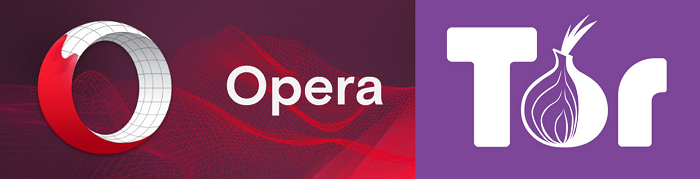
Итак, для Windows нам понадобятся:
2) пакет Tor Expert Bundle (просто сервис Tor без браузера)
Сначала устанавливаем Opera Beta в каталог по умолчанию. Следом распаковываем архив с Tor Bundle в директорию, куда установилась Opera. Скорее всего это будет такой путь: C:\Users\<USER>\AppData\Local\Programs\Opera beta, где <USER> - это имя вашего конкретного пользователя. На всякий случай распакуем архив в подкаталог Tor.
Теперь создадим в каталоге с установленными Opera Beta и Tor Bundle BATCH-скрипт, который будет запускать службу Tor только тогда, когда мы будем запускать Opera с VPN по ярлыку с Рабочего стола. Назовём его launcher.bat и он будет с таким содержимым:
start Tor\Tor\tor.exe
start launcher.exe --proxy-server=socks://127.0.0.1:9050
В нём происходит последовательный запуск службы Tor, а затем Opera с переданным адресом прокси-сервера Tor.
В итоге содержимое каталога должно получиться примерно такое:
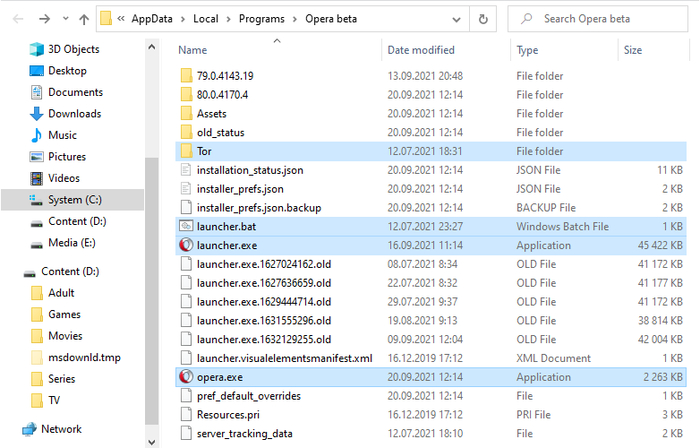
В конце концов создадим ярлык к этому скрипту на Рабочем столе. Для этого кликнем правой кнопкой мыши по launcher.bat и выберем:
Идём на Рабочий стол, переименовываем ярлык, например, в OperaTor и в свойствах ярлыка меняем иконку на иконку от Opera Beta, вот так:

В Linux Mint всё еще проще:
1) так же, качаем и устанавливаем deb или rpm пакет Opera Beta
2) затем ставим пакет tor командой sudo apt install tor
После этого заходим в Меню системы, ищем в приложениях ярлык Opera Beta, вызываем для него контекстное меню и выбираем Добавить на Рабочий стол.
И, наконец, идём на Рабочий стол, заходим в свойства ярлыка Opera Beta, чтобы изменить название на OperaTor и в поле Команда добавить опцию использования прокси-сервера --proxy-server="socks://127.0.0.1:9050"
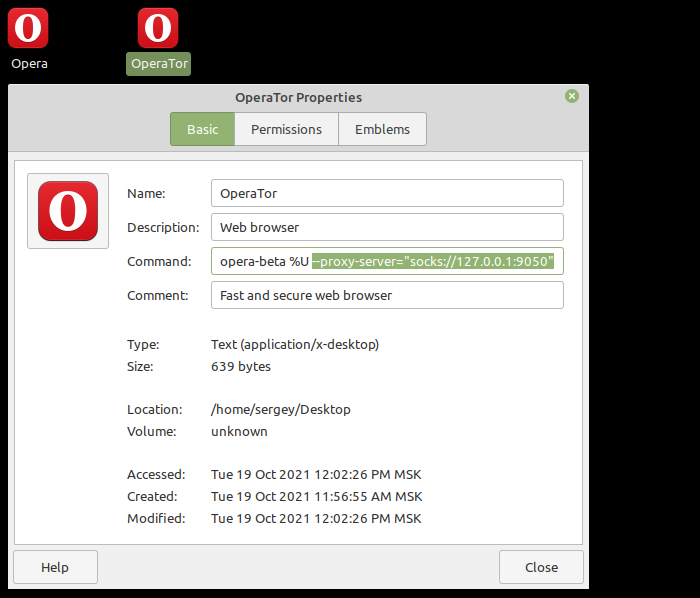
Вот и всё! Теперь, когда вы запускаете OperaTor с Рабочего стола, запускается Opera, использующая прокси-сервер Tor. На мой взгляд это даже удобнее, чем был встроенный Opera VPN. Пользуйтесь на здоровье. Свободу интернету!
Как я и говорил в начале, выбор браузера не ограничивается Opera. То же самое можно сделать и для Google Chrome, у которого так же есть возможность задать прокси-сервер через опцию командной строки: google-chrome --proxy-server="socks://127.0.0.1:9050"
Opera VPN без лишних движений
Для тех, кто не в курсе
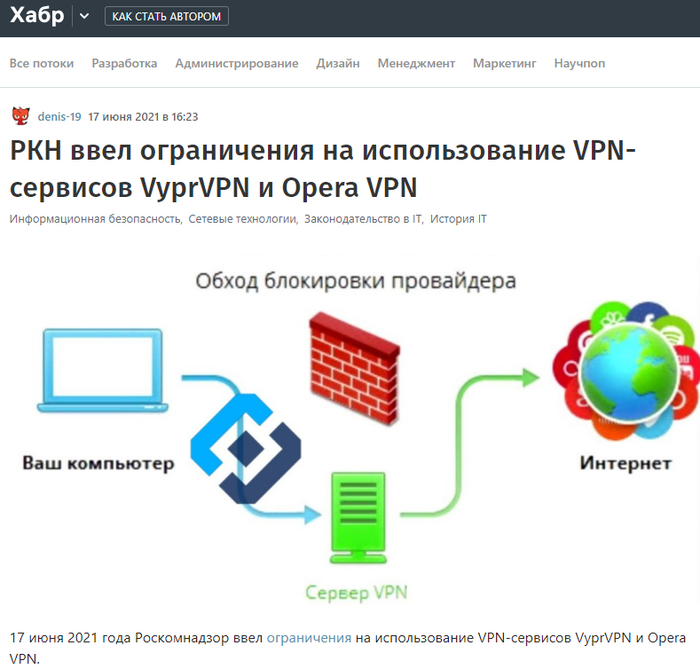
Решаем проблему в 2 пункта.
Дисклеймер: для ЛЛ, без всяких аддонов, ДНС, удалений файлов, прописываний конфигов и прочих копаний в планировщиках.
Пункт 1: качаем и устанавливаем(распаковываем в любую удобную нам папку) Оперу Portable с PortableApps, для тех, кто не в курсе: Вики про PApps, это не какой-то ноунейм сайт.
Пункт 2: Заходим в Opera - Настройки - Дополнительно - Включить VPN
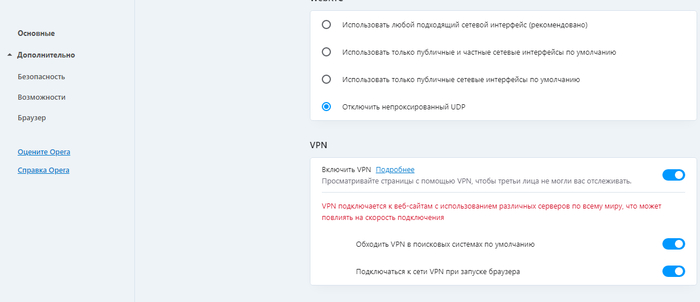
P.S. Возможно, придется сменить язык с английского на русский, там же, в найстройках.
P.P.S. Этот браузер автоматически не обновляется, поэтому не придется переживать, что внезапно все сломается.

Как вернуть VPN в Opera на Windows 10

После отключения VPN в браузере Opera, я долго "танцевал с бубном", пытаясь редактировать файл Secure Preferences(сначала помогло), потом ставил расширения типа Opera Free VPN
(проработало недолго)
Наконец нашел способ, который реально мне помог:
Скачиваете предыдущую версию с VPN Opera Stable v77.0.4054.90
Удаляете текущую Opera, желательно каким-нибудь Uninstaller-ом, с чисткой "хвостов"


Устанавливаете скачанную предыдущую версию с VPN Opera Stable v77.0.4054.90
Теперь меню с VPN снова доступно. Автообновлений не будет.
Включаем VPN, пользуемся!
Opera VPN
Есть еще один способ восстановить VPN в Opera. Для этого всего лишь нужно зайти в расширения -> добавить расширения - > найти там наш "Opera free VPN" и нажать плашку "включить в Opera".
Все, готово, VPN снова работает :)


Возвращаем VPN в оперу
Роспеднадзор заблокировал функции vpn в оперу, она просто пропала, решение такое.
Переходим в папку тут имя вашего компьютера \AppData\Roaming\Opera Software\Opera Developer
Открываем файл в этой папке Secure Preferences с помощью блокнота, находим в самом конце "vpn": и меняем все ru на "vpn": и теперь кнопка vpn снова доступна

Начало кампании РКН против VPN

Думаю ни для кого не секрет, что в последнее время РКН все больше закручивает гайки. Пробует разные подходы, начиная от реального замедления определенных ресурсов или же ограничиваясь угрозами замедлить их (привет Twitter и YouTube). Конечно, абсолютное фиаско и унижение, полученное после неудачной попытки блокировать Telegram не прошло бесследно. РКН обиду не забыл, а поэтому методы становятся немного более избирательными, чтобы не рушить чудовищное количество важной инфраструктуры, действуя подобно пушке, стреляющей по воробьям (да, это отсылка про рухнувший Сбербанк и прочее при попытке заблокировать Telegram). Хотя и до сих пор каждую неделю звучат призывы огородить богомерзкие и внезапно ставшими неугодными углы интернета от неустоявшейся психики граждан.
Сейчас, пока изгнанные, но все же хоть как-то технически проинформированные пользователи, заново устанавливают OperaVPN в свой браузер, обычные пользователи остались ни с чем. Не особенно хочется выступать в роли проповедника судного дня, но все же, хотя бы в глубине души, все понимают, за каждым ныне популярным, но не особо продуманным в плане защиты от нападок сервисом, придут. Те, кто умудрился вернуть VPN в свой браузер Opera, просто продлевают агонию, вскоре адреса будут забанены и привет.
Можно подумать так: "Ну что ж, значит возьму те, что с конца списка и буду пользоваться ими". Ну например Hola Free VPN Proxy — он есть в списке. Или хотя бы тот же АнтиЗапрет, что угодно, это все вопрос времени. Да, кроме того что придут и за ними, есть еще один нюанс. В конце концов, все эти решения, придумывались в качестве относительно простого обхода блокировок. Раньше, до определенного момента времени, было достаточно любого прокси, как например самый популярный NL (Голландия) прокси или DE (Германия). Сейчас ситуация еще сильнее ухудшилась. Теперь да же зайдя на некоторые заблокированные сайты, то они не откроется из NL и DE. На rezka.ag многие фильмы не откроются да же через UA (Украина).
Т.е. в данный момент не только нужно найти подходящий прокси сервер через который открывается большинство сайтов, но и для части сайтов держать дополнительные сервера. Думаю не нужно говорить что постоянное переключение между этими проксями и сопровождение этих правил, что-откуда надо открывать, не доставляет особого удовольствия. Хоть даже сейчас существуют бесплатные варианты типа той же Hola, но кто-нибудь пытался смотреть через них какое-нибудь потоковое видео? Нужно признать бесплатные варианты, подходят только для того чтобы почитать статеечки или посмотреть картинки. Но интернет давно уже не текст с картинками, это ролики по 150 а то и 1500 mb, YouTube шагает по планете. Обычные варианты такое уже не вывозят.
Все мы хотим пользоваться интернетом так, как этого заслуживаем в 2021 году, а не так как это существует в анально огороженном Китае. Список VPN-сервисов, которые заблокируют на территории России разослали ещё 18 марта среди сотрудников Сбера, а в публичном доступе письмо всплыло 15 апреля. Информация об этом появилась на форуме ntc.party , где сидят разработчики анти-цензурного софта.
И вот настало сегодня, когда зловещее предупреждение о бане исполнилось, решено, что нет лучше времени чем всем вам начать пользоваться тем, что я изначально создавал для себя и не особо пытался продвигать.
Для Google Chrome и Mozilla Firefox релиз уже есть.
Вот главные условия и приципы:
- База всегда максимально полная — обновление происходит ежедневно. Это очень важно.
- Проксировать только заблокированные сайты, все остальные сайты обязаны работать напрямую. Пропускная способность у меня нерезиновая.
- В век страха быть чипированным и получить Covid-19 от вышек 5G клянусь не собирать данных пользователей, не хранить никаких логов на серверах и не передавать ничего третьим лицам. (А нафиг оно мне надо, место у меня тоже ограничено).
Это решение изначально создавалось и планировалось из расчета на будущее. Естественно, я не буду вдаваться в подробности технического решения, но центр логики заключается в ранжированности доверия к пользователям.
Могу заверить, что изначально все создается так, чтобы не допустить остановки сервиса.
Читайте также:


